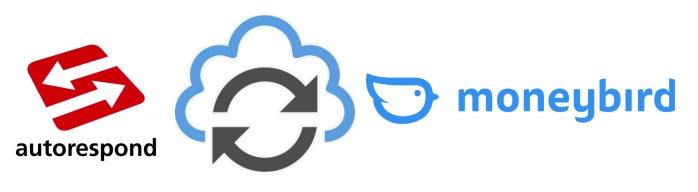
Autorespond biedt de mogelijkheid om automatisch facturen door te sturen naar het online boekhoudpakket Moneybird.
Zo hoef je niet meer handmatig al je omzetfacturen opnieuw in te voeren in Moneybird!
Waaruit bestaat precies die koppeling? #
Vrijwel alle facturen die worden aangemaakt in Autorespond worden doorgestuurd naar Moneybird. Daarnaast worden betalingen van openstaande facturen ook doorgegeven. Ook creditfacturen worden doorgestuurd naar Moneybird. Moneybird gebruikt nog steeds zijn eigen factuurnummering. Het factuurnummer van de Autorespond factuur wordt meegestuurd naar Moneybird en is daar zichtbaar onder het label “Kenmerk” op de geïmporteerde factuur.
Let op: niet alle gebeurtenissen in Autorespond worden gesynchroniseerd in Moneybird! Dat geldt voor de volgende zaken:
- Facturen die worden verwijderd in Autorespond worden niet verwijderd in Moneybird
- Bij facturen die op vervallen worden gezet (en waarbij het bedrag op 0 wordt gezet) worden deze wijzigingen niet doorgestuurd naar Moneybird. Een eventueel aangemaakte creditfactuur als gevolg van deze actie wordt overigens wel doorgestuurd.
- Wijzigingen in bestellingen of bijbehorende klantgegevens waarvoor al een factuur is aangemaakt, worden niet doorgegeven
- Facturen van digitale EU bestellingen (MOSS regeling) worden niet doorgevoerd in Moneybird omdat afwijkende BTW-tarieven niet automatisch kunnen worden opgevoerd in Moneybird.
Deze zaken zul je dus nog zelf moeten aanpassen in Moneybird.
Grootboekposten / Categorieën #
Behalve dat facturen worden doorgestuurd, kun je ook aangeven op welke Moneybird-categorie het verkochte product moet worden geboekt. Je moet hiervoor in eerste instantie categorieën aanmaken in Moneybird. Vervolgens kun je deze categorie ook opgeven bij de producten in Autorespond. Open de betreffende productpagina en vul onderin bij het veld ‘Grootboekpost’ exact dezelfde naam in. Let hierbij goed op want als de naam niet exact gelijk is als in Moneybird, zal de aankoop niet worden geboekt op die categorie.
Vanaf nu zal elk verkocht product automatisch worden geboekt op deze categorie in Moneybird. Let op: je kunt geen categorieën toekennen aan kortingen of creditfacturen. Je kunt een categorie aanpassen bij het product in Autorespond maar eenmaal geboekte facturen in Moneybird zullen blijven staan op de initieel geboekte categorie.
Hoe activeer ik de koppeling? #
We gaan er vanuit dat je een werkend Moneybird account hebt. Log in in Autorespond en ga naar menu Instellingen | Administratie. Klik vervolgens linksonder op ‘Externe Systemen’. Ga nu naar het tabblad ‘Moneybird’. Als de koppeling nog niet actief is, zie je hier een link “Maak koppeling” staan. Klik op de link – je gaat nu naar een nieuw tabblad. Volg de aanwijzingen in het scherm.
Ben je klaar, ga terug naar het Autorespond-scherm, log nu uit en log dan opnieuw in. Als je naar dezelfde pagina gaat met de Moneybird gegevens, dan staat er nu een melding dat de koppeling gereed is en staat het ID van jouw Moneybird administratie vermeld ter controle.
Let op: zorg er voor dat in Moneybird de facturen staan ingesteld op ‘exclusief btw’ en niet op ‘inclusief btw’, anders wordt er geen correcte btw getoond na doorgifte vanuit Autorespond.
Klaar! Vanaf nu worden facturen doorgestuurd naar Moneybird. En mocht je de koppeling willen stopzetten, dan kan dat via hetzelfde scherm in Autorespond. Je kunt altijd op een later moment weer de koppeling opnieuw activeren.
Doorkoppelen naar Exact #
Gebruik je Exact? Er is een mogelijkheid om via Moneybird ‘door te koppelen’ naar Exact. Je kunt hier en in deze blog meer informatie vinden.

Reacties